オンラインでの会議や授業が増えている中、Zoomを使用する機会が増えています。
Zoomは、画面共有やチャット機能など、様々な機能がありますが、中でも最も重要な機能の1つが「ミュートボタン」です。
しかし、Zoomのミュートボタンがないという問題が発生することがあります。
本記事では、Zoomのミュートボタンがないときの対処法について詳しく解説します。
Zoomのミュートボタンについて

Zoomのミュートボタンについて解説します。
Zoomのミュートボタンとは?

Zoomのミュートボタンは、自分のマイクをミュートにすることができる機能です。
この機能は、会議や授業中に他の人の話し声や雑音が入ってしまうことを防ぐために必要な機能です。
こんなときに便利!

ミュートは以下のような場面で使われることが多いです。
- 自分が話す必要がないとき
- 周囲の雑音が入ってしまうとき
- 大人数のミーティングのとき
Zoomのミュートボタンがない原因

Zoomのミュートボタンがない、代表的な原因について紹介します。
オーディオに接続していない

「オーディオに接続する」を選択していない場合、音声が利用できないため、ミュートボタンも表示されません。
この場合は、相手の声も聞こえないのが特徴です。
自分がホストで画面共有をしている

自分がホストの状態で画面共有機能を使用している場合、ミュートボタンは表示されません。
この場合は、画面共有を停止することでミュートボタンが表示されます。
一定の時間が経って表示が消えている

Zoomのミュートボタンは、一定の時間が経過すると自動的に消えてしまうことがあります。
この場合は、マウスカーソルを動かすことでミュートボタンが再び表示されます。
ミュートボタンがない場合の対処法【PC】

パソコンでZoomを使用している場合に、ミュートボタンがないときはどのように対処すればよいのでしょうか。
その場合は以下の方法を試してみてください。
「Alt + A」を押す

パソコンでZoomを使用している場合、ミュートボタンが表示されない場合があります。
その場合は、キーボードの「Alt + A」を押すことで、自分のマイクをミュートすることができます。
Zoomアプリを再起動する

Zoomアプリを再起動することで、ミュートボタンが表示される場合があります。
Zoomアプリを再起動するには、アプリを終了させ、再度起動するだけです。
ミュートボタンがない場合の対処法【スマホ】

スマホでZoomを使用している場合にも、ミュートボタンが表示されない場合があります。
その場合は以下の方法を試してみてください。
画面をタップする

時間経過によりミュートボタンの表示が消えている場合、画面をタップすればミュートボタンが表示されます。
Zoomアプリを再インストールする
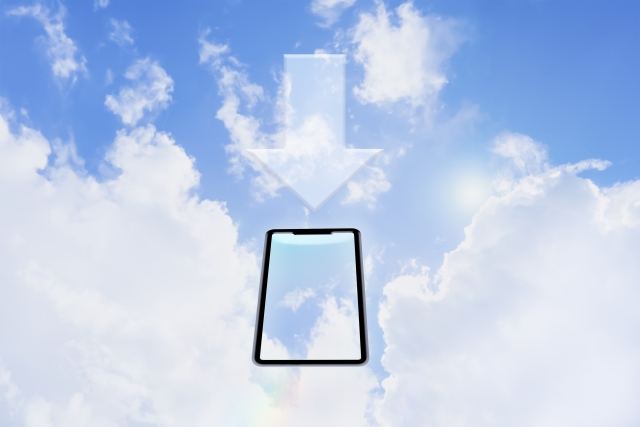
スマホでZoomアプリを使用している場合、アプリの再インストールによってミュートボタンが表示される場合があります。
アプリをアンインストールし、再度インストールしてみてください。
まとめ

Zoomのミュートボタンがないという問題は、オンライン会議や授業中に非常に困ります。
しかし、パソコンとスマホどちらの場合でも簡単に対処することができます。
本記事で紹介した方法を試して、スムーズなZoomライフを送りましょう!







コメント